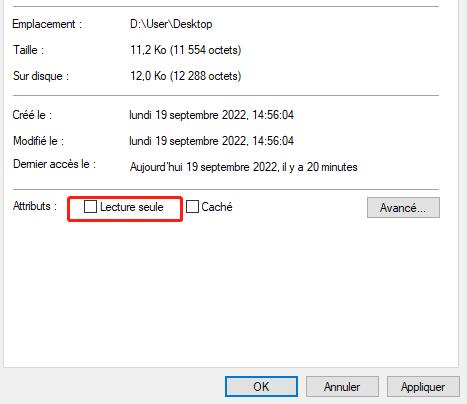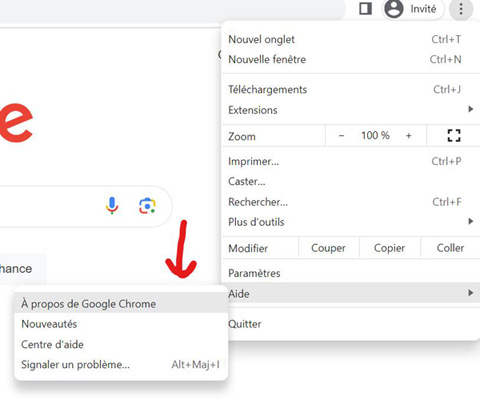Comment réparer un MP4 corrompu ?"J'ai rencontré ce problème il y a environ 2 jours. Chaque fois que j'essaie de lire une vidéo, un écran noir s'affiche, mais l'audio fonctionne correctement. Comment puis-je résoudre ce problème ?"
Imaginez que votre créateur préféré vienne de publier sa dernière vidéo et que vous soyez impatient de la voir. Vous ouvrez donc YouTube et tout ce que vous voyez, c'est un écran noir lorsque vous lancez la vidéo. N'est-ce pas frustrant ? L'écran noir lors de la lecture de vidéos est un problème notoire auquel sont confrontés de nombreux utilisateurs. Il y a beaucoup de causes derrière ce problème, mais il y a aussi beaucoup de solutions pour le résoudre. Dans cet article, c'est ce dont nous allons parler, comment résoudre l'écran noir en essayant de lire des vidéos. Cette erreur peut se produire avec les vidéos YouTube ou en général avec les vidéos que vous lisez sur votre lecteur multimédia. Nous allons vous présenter les différentes façons de vous débarrasser de ce problème ennuyeux et de recommencer à regarder vos vidéos préférées.
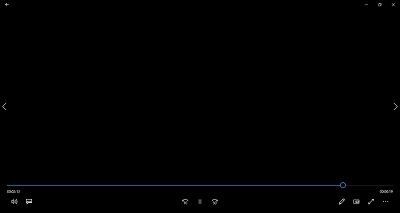
- Partie 1 : Quelle est la cause de l'écran noir lors de la lecture d'une vidéo ?
- Partie 2 : Comment réparer un écran noir avec 4DDiG Video Repair ?HOT
- Partie 3 : Comment résoudre le problème de l'écran noir lors de la lecture de vidéos ?
- Solution 1 : Vérifier la connexion physique
- Solution 2 : Vérifier s'il y a des programmes en conflit
- Solution 3 : Ajustez les paramètres du lecteur multimédia
- Solution 4 : Vérifier les périphériques
- Solution 5 : Modifier les paramètres d'Adobe Flash Player
- Solution 6 : Désactiver l'accélération matérielle
- Solution 7 : Réduire l'accélération matérielle de la carte vidéo
- Solution 8 : Désactiver l'algorithme de Nagle
- Solution 9 : Mettre à jour le pilote d'affichage
- Solution 10 : Réinstaller Media Player
- Solution 11 : Vider le cache
- Solution 12 : Supprimer les extensions
- Solution 13 : Supprimer les fichiers temporaires
- Solution 14 : Vérifier les mises à jour
- Partie 4 : Comment éviter l'écran noir lors de la lecture de vidéos ?
- FAQs
Partie 1 : Quelles sont les causes de l'écran noir lors de la lecture d'une vidéo ?
De nombreux facteurs interviennent dans les problèmes d'écran noir. Les plus importants sont les suivants:
- Une connexion réseau irrégulière.
- Un mauvais fonctionnement du lecteur Adobe Flash.
- Accumulation de la mémoire cache du navigateur.
- Un bogue interne à YouTube ou au lecteur multimédia.
- Un problème avec les paramètres du navigateur.
Partie 2 : Comment réparer un écran noir avec 4DDiG Video Repair ?HOT
Les vidéos cassées s'affichent généralement avec un écran noir lorsque vous les lisez. Ces vidéos peuvent être réparées, vous avez juste besoin de quelque chose de puissant et de professionnel pour le faire. Et rien ne correspond mieux à ce moule que l’outil de réparation vidéo Tenorshare 4DDiG Video Repair. Certaines de ses meilleures fonctionnalités incluent :
- Peut réparer les formats vidéo populaires, notamment MP4, MOV, MKV, MTS, FLV, M4V, etc.
- Prend en charge Windows PC, Mac et tous les supports de stockage.
- Les marques d'appareils photo populaires, telles que Canon, GoPro et DJI, sont prises en charge.
- Garantie d'être 100% sûr, réparation rapide avec une interface facile à utiliser.
Voici comment fonctionne la 4DDiG Video Repair pour réparer un écran noir lors de la lecture de vidéos :
Téléchargement sécurisé
Téléchargement sécurisé
- Sélectionner la réparation vidéo
- Ajouter et réparer la vidéo de l'écran noir
Ajoutez la vidéo qui vous donne un écran noir et cliquez sur le bouton " Réparer " pour lancer le processus de réparation.
- Exporter la vidéo réparée
Ouvrez le logiciel 4DDiG Video Repair et sélectionnez l'option " Réparation vidéo ".
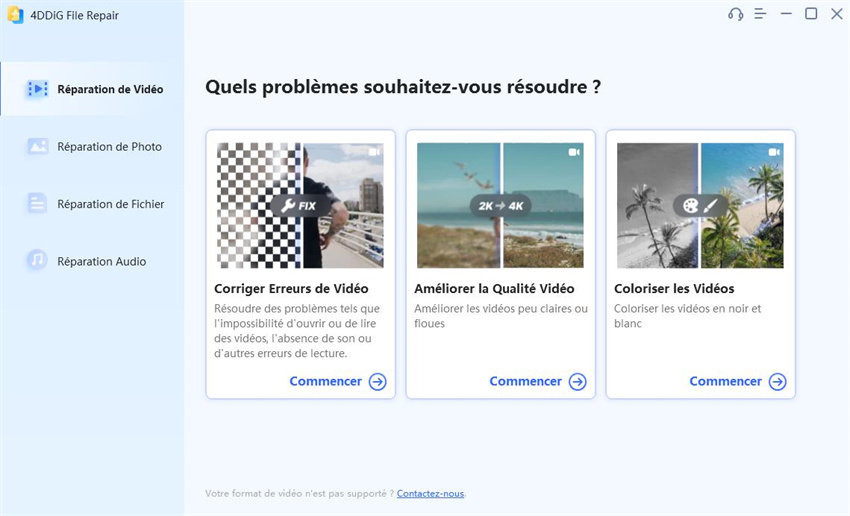
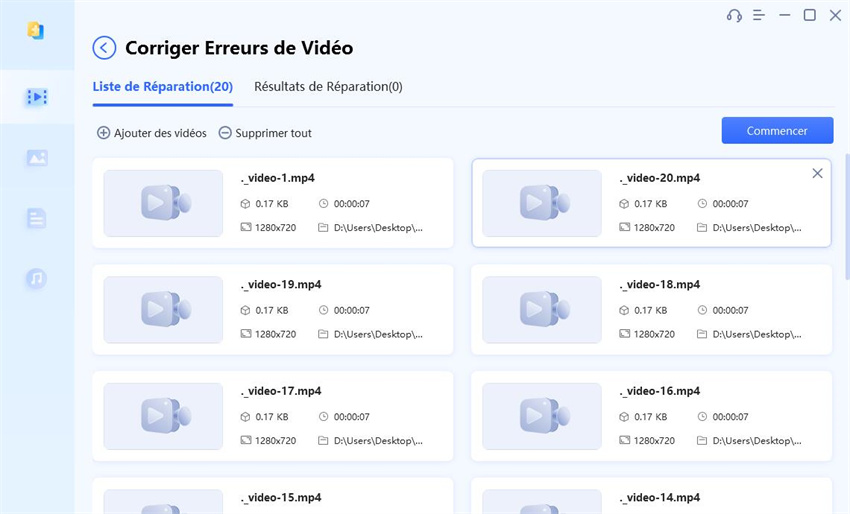
Une fois le processus de réparation terminé, exportez la vidéo vers l'emplacement de votre choix.

Partie 3 : Comment résoudre le problème de l'écran noir lors de la lecture de vidéos ?
Solution 1 : Vérifiez la connexion physique
De nombreux PC utilisent encore aujourd'hui des connexions physiques. Souvent, si la connexion A-V n'est pas correcte, il peut en résulter des problèmes tels que l'écran noir vidéo. Par conséquent, avant d'appliquer l'une des solutions proposées, vérifiez rapidement vos connexions et corrigez-les si nécessaire.
Solution 2 : Vérifier s'il y a des programmes en conflit
Lorsqu'un même fichier est ouvert simultanément dans deux applications, des dysfonctionnements sont inévitables. Fermez les autres applications qui utilisent le fichier en question et redémarrez le navigateur. Vous pouvez également utiliser le "Gestionnaire des tâches" pour rechercher les programmes en conflit qui sont à l'origine de cette erreur.
Solution 3 : Ajustez les paramètres du lecteur multimédia
Le plus souvent, la cause principale du problème de l'écran noir est le lecteur multimédia lui-même. Le fait de modifier ses paramètres peut donc nous aider à résoudre ce problème.
Étape 1: Dans le lecteur VLC, allez dans Outils > Préférences > Onglet Vidéo.
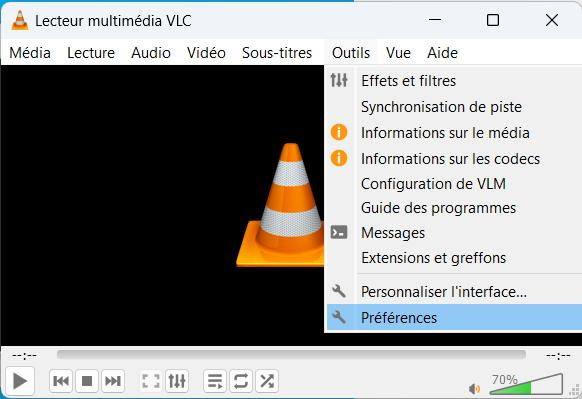
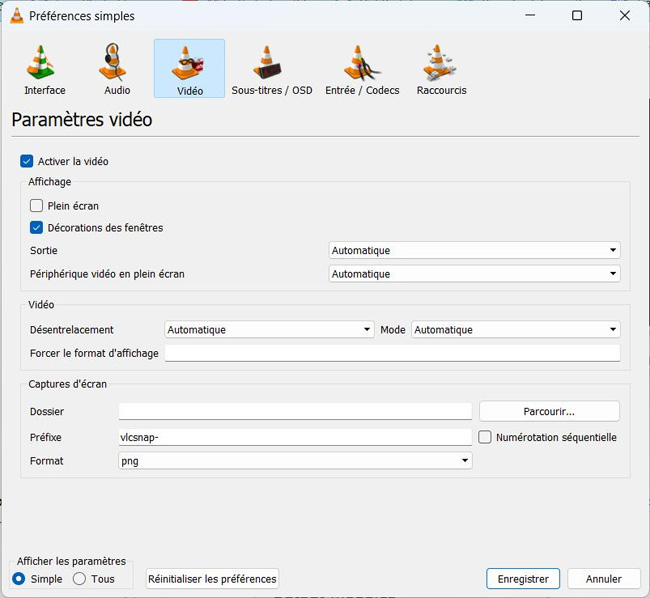
Étape 2: Cliquez sur le bouton "Tout" pour afficher l'ensemble des préférences. Sous le module de sortie vidéo, sélectionnez le module de votre choix, puis redémarrez l'application. Lisez votre fichier pour voir si l'erreur a été résolue.
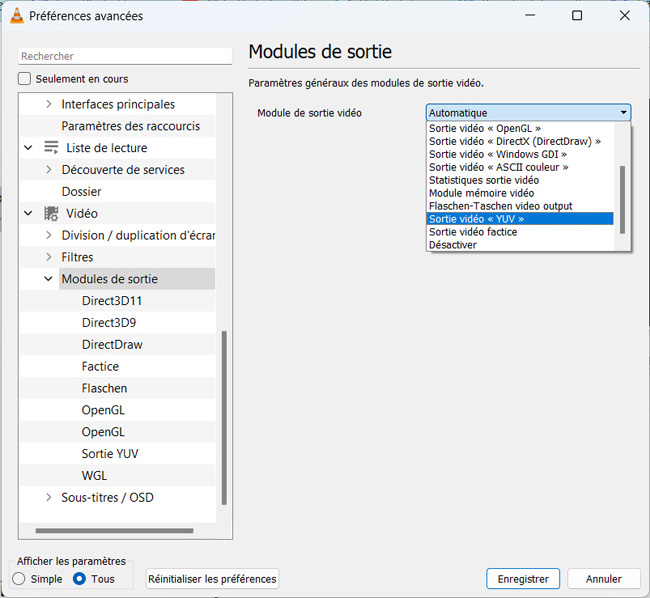
Solution 4 : Vérifier les périphériques
Les périphériques, s'ils ne sont pas connectés correctement, peuvent provoquer des problèmes tels que l'écran noir. Il peut s'agir d'un problème de compatibilité matérielle. La meilleure solution consiste à désinstaller ces périphériques et à redémarrer votre PC. Vous pouvez localiser les périphériques défaillants en les supprimant un par un et en voyant si le problème est résolu.
Solution 5 : Modifier les paramètres d'Adobe Flash Player
Si vous pensez que c'est Adobe Flash Player qui est à l'origine de votre problème d'écran noir, désinstallez et réinstallez une version mise à jour du programme. Ensuite, assurez-vous que le JavaScript de votre navigateur est activé.
Solution 6 : Désactiver l'accélération matérielle
L'accélération matérielle est une fonctionnalité intéressante qui peut réduire la charge de votre PC. Cependant, si votre navigateur n'est pas compatible avec elle, elle peut causer divers problèmes. Pour résoudre ce problème, vous devez désactiver l'accélération matérielle.
Étape 1: Dans Google Chrome, cliquez sur l'option Personnaliser et contrôler en haut à droite de l'écran, puis sur Paramètres.
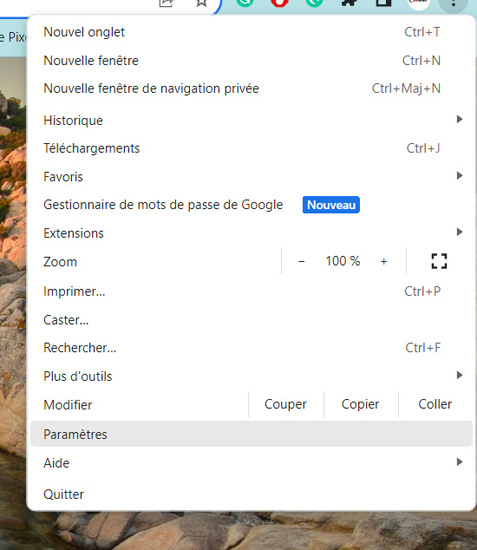
Étape 2: À l'intérieur des paramètres, cliquez sur "Avancé", puis sur "Système".
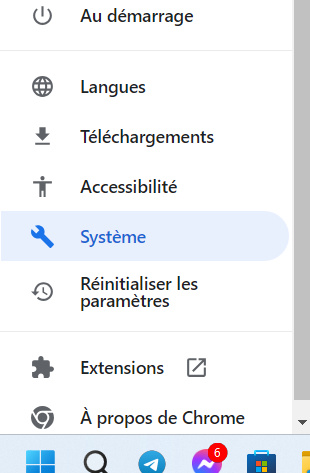
Étape 3: Allez à côté de l'option "Utiliser l'accélération matérielle lorsqu'elle est disponible" et désactivez-la via le défilement. Redémarrez Chrome.
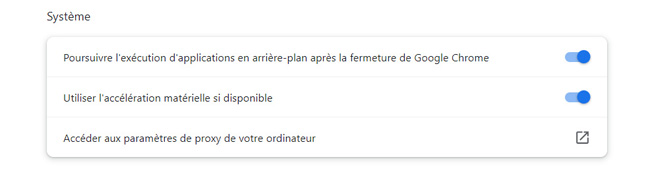
Solution 7 : Réduire l'accélération matérielle de la carte vidéo
Vous pouvez réduire l'accélération matérielle de votre carte vidéo de la manière suivante.
Étape 1: Faites un clic droit sur le bureau et allez dans Personnaliser > Paramètres d'affichage > Paramètres avancés.
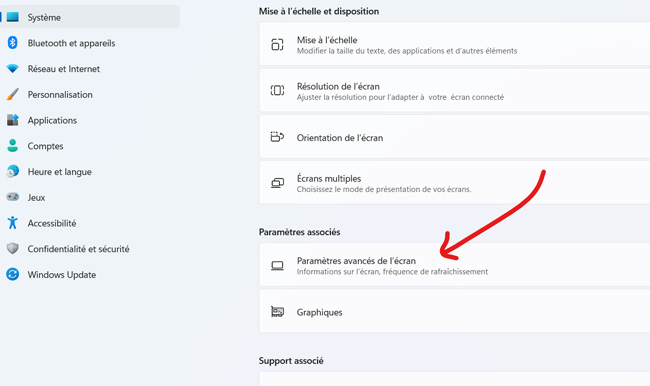
Étape 2: Dans les paramètres avancés, allez dans l'onglet "Dépannage" et cliquez sur "Modifier les paramètres", puis sur "Réduire l'accélération matérielle".
Solution 8 : Désactiver l'algorithme de Nagle
La désactivation de l'algorithme de Nagle est une méthode très répandue pour lutter contre le problème de l'écran noir. Pour ce faire, allez dans "Démarrer" et tapez "Regedit", puis trouvez le chemin d'accès suivant dans la fenêtre qui s'affiche.
HKEY_LOCAL_MACHINE\SYSTEM\CurrentControlSet\ Services\Tcpip\Paramètres\Interfaces
Ici, désactivez TCP with no delay and ACK frequency et c'est tout.
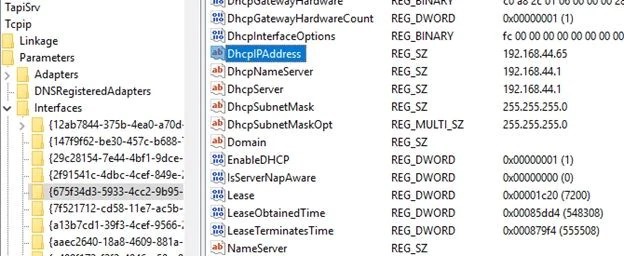
Solution 9 : Mettre à jour le pilote d'affichage
Les pilotes d'affichage sont extrêmement importants si vous voulez regarder des vidéos sur votre PC sans erreur. Vous pouvez donc imaginer les problèmes qui peuvent survenir si vos pilotes d'affichage ne sont pas mis à jour. Pour les mettre à jour, voici ce que vous devez faire.
Étape 1: Ouvrez le "Gestionnaire de périphériques" en utilisant le raccourci clavier "Windows + X".
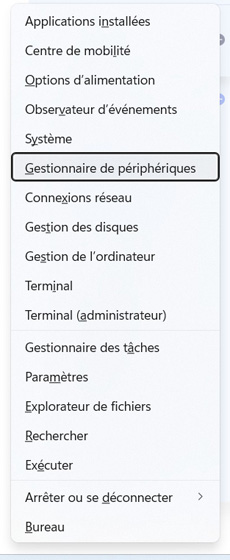
Étape 2: Sélectionnez l'option "Adaptateurs d'affichage" et double-cliquez dessus.
Étape 3: Cliquez avec le bouton droit de la souris et choisissez l'option "Mettre à jour les pilotes" et suivez les instructions de l'assistant.
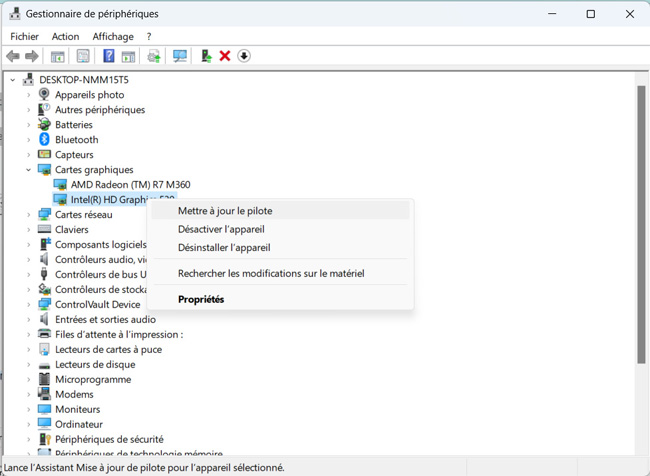
Solution 10 : Réinstaller le lecteur multimédia
La compatibilité du lecteur multimédia avec votre système d'exploitation est très importante. Les problèmes d'écran noir peuvent provenir d'un lecteur multimédia non compatible ou obsolète. La meilleure solution consiste à désinstaller le programme et à le réinstaller.
Solution 11 : Effacer le cache
Votre navigateur accumule de la mémoire cache au fil du temps. Il peut arriver que le cache accumulé soit à l'origine de problèmes importants tels que l'écran noir. Voici comment vous pouvez l'effacer sur différents navigateurs.
1. Pour Google Chrome
Allez dans le menu Chrome et sélectionnez "Autres outils/Historique". Dans la fenêtre Historique, cliquez sur l'option "Effacer les données de navigation".
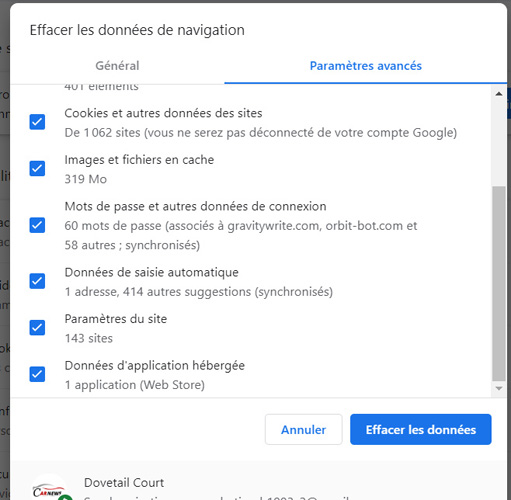
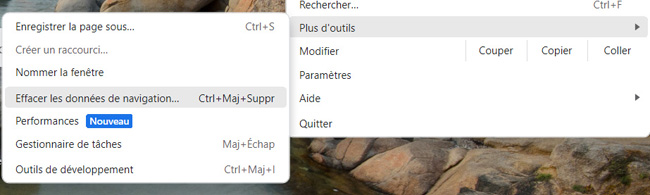
2. Pour Firefox
Allez dans Menu > Paramètres > Confidentialité et sécurité. Une fois dans la fenêtre "Paramètres", cliquez sur l'option "Effacer les données" pour effacer le cache.
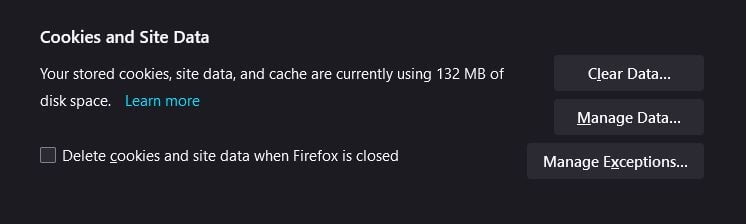
3. Pour Safari
Les utilisateurs de Safari peuvent aller dans Menu > Vider le cache pour l'effacer.
4. Pour Internet Explorer
Tapez sur l'icône de menu et allez à "Sécurité". Cliquez sur l'option "Supprimer l'historique de navigation". Sélectionnez ensuite les options Fichiers Internet temporaires, Cookies et Historique/Conserver les données des sites Web favoris, puis appuyez sur Supprimer.
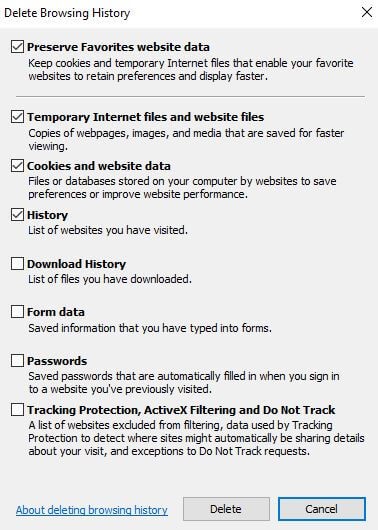
Solution 12 : Suppression des extensions
Une extension de navigateur défectueuse peut être à l'origine de problèmes d'écran noir lors de la lecture de vidéos. La seule solution consiste à désinstaller les extensions une à une et à voir si cela résout le problème d'écran noir lors de la lecture de vidéos.
Solution 13 : Supprimez les fichiers temporaires
Les fichiers temporaires peuvent charger votre système et le rendre lent, ce qui entraîne des erreurs d'écran noir. Pour vous débarrasser de ces fichiers, ouvrez la boîte "RUN" et tapez "Temp". Vous serez dirigé vers le dossier temporaire caché. Supprimez entièrement ce dossier.

Solution 14 : Vérifier les mises à jour
Ne pas mettre à jour vos apps peut les faire passer à côté de solutions importantes, ce qui rend les problèmes comme la vidéo de l'écran noir plus fréquents. Un bon conseil est de supprimer les mises à jour en attente sur votre PC et de maintenir vos applications à jour afin de réduire les risques que ce type d'erreur se reproduise.

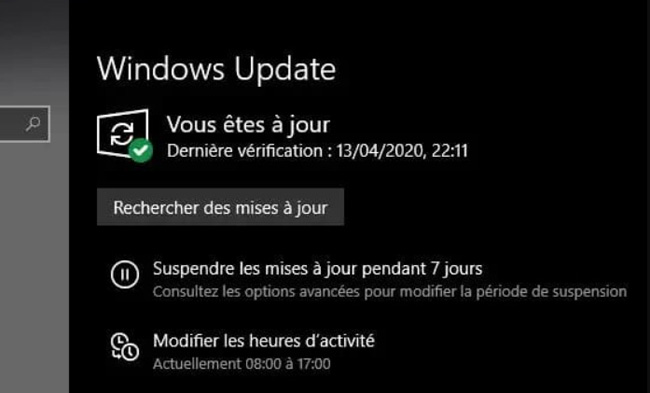
Partie 4 : Comment éviter l'écran noir lors de la lecture de vidéos ?
Voici quelques conseils qui peuvent vous aider à éviter l'écran noir lorsque vous essayez de lire une vidéo.
- Assurez-vous que tous les câbles du PC sont bien connectés.
- Procurez-vous l'outil Microsoft Optimiser pour maintenir votre PC à jour.
- Videz régulièrement la mémoire cache et mettez votre navigateur à jour.
- Analysez régulièrement votre PC pour détecter les virus et les logiciels malveillants.
FAQs
1. Pourquoi ma vidéo est-elle noire ?
Cela peut être dû à différentes causes, notamment
- Une connexion réseau irrégulière
- Un mauvais fonctionnement du lecteur Adobe Flash
- Le cache accumulé dans le navigateur
- un bogue interne à YouTube ou au lecteur multimédia
- Un problème avec les paramètres du navigateur
2. Comment résoudre le problème de l'écran noir ?
Vous pouvez facilement résoudre le problème de l'écran noir de la manière suivante :
- En utilisant un outil de réparation vidéo professionnel comme 4DDiG video repair
- Désactiver l'accélération matérielle
- Réduire l'accélération matérielle de la carte vidéo
- Désactiver l'algorithme de Nagle
- Mise à jour des pilotes d'affichage
- Effacer le cache
3. Pourquoi mon écran devient-il noir lorsque je regarde YouTube ?
Les vidéos peuvent s'afficher en noir sur YouTube en raison des paramètres du navigateur, de la mémoire cache accumulée ou d'un bogue interne de YouTube.
4. Comment puis-je résoudre le problème de l'écran noir
lorsque je regarde des vidéos sur mon iPhone ? n noir lorsque je regarde des vidéos sur mon iPhone ? Vous pouvez résoudre le problème de l'écran noir sur votre iPhone en vidant le cache de votre application YouTube ou en réinstallant le programme.
Résumé
Voilà comment résoudre le problème de l'écran noir lors de la lecture de vidéos. Essayez toutes les solutions et voyez laquelle fonctionne et si vous ne savez pas quoi faire, utilisez l'outil professionnel de réparation vidéo 4DDiG video repair et il s'occupera du reste.